- 35 функций Telegram о которых Вы не знали
- ИНТЕРФЕЙС
- Функции для общения
- Приватность и безопасность
- Медиафайлы, Заметки и Облачное хранилище
- Для администраторов каналов и групп
- Еще функции
- Скрытые возможности мессенджера Telegram: функции, о которых вы могли не знать
- Отправить самоуничтожающийся файл, который нельзя переслать
- Скрыть статус Онлайн в Telegram
- Секретный просмотр сообщений
- Бесплатный файлообменник «Избранное«
- Создать напоминание в мессенджере
35 функций Telegram о которых Вы не знали

ВАЖНОЕ ПРИМЕЧАНИЕ! Все инструкции по настройке приведены для мобильных клиентов под OS Android и iOS (за исключением нескольких специфичных функций, которые работают только на десктоп версиях мессенджера). Сначала будет идти инструкция для пользователей, которые русифицировали интерфейс своего Телеграм-клиента, а в скобах будет указана та же инструкция, только для оригинального, англоязычного интерфейса. Значок ☰ — соответствует кнопке меню, которая находится на главной странице мессенджера в левом верхнем углу. Значок ⋮ — соответствует кнопке меню, которая находится на страницах чтения переписок, групп, каналов и ботов в правом верхнем углу.
Итак:
ИНТЕРФЕЙС
— Русификация интерфейса
Тут все просто. Около года назад мы уже публиковали подробные пошаговые инструкции как это сделать. Вот они: Android, iOS, Windows, OSX.
— Возможность изменить тему оформления
☰ — Настройки — Тема — По умолчанию/Синяя/Темная
(☰ — Settings — Theme — Default/Blue/Dark)
— Возможность изменить фон чата
☰ — Настройки — Фон чата
(☰ — Settings — Chat Background)
— Изменение размера текста в сообщениях
☰ — Настройки — Сообщения, Размер текста сообщения
(☰ — Setting — Messages, Messages Text Size)
— Закрепить контакт — сделать так, чтобы он всегда был в самом верху вашего списка контактов.
длинный тап по контакту — Закрепить (Pin to top)
Функции для общения
— Звонки (Голосовой вызов)
Зайдите на страницу переписки с пользователем, затем ⋮ — Позвонить (Call)
— Голосовые сообщения
Зайдите в переписку с интересующим Вас контактом, нажмите за значок микрофона (Правый нижний угол экрана) и не отпускайте его до тех пор, пока не скажете то, что хотите отправить. Отпустив палец, сообщение автоматически отправится.
— Голосовые сообщения при подносе телефона к уху — еще один способ отправить голосовое сообщение
Поднесите телефон к уху, чтобы либо воспроизвести не прослушанные сообщения, либо дождитесь легкой вибрации и начни запись нового сообщения.
— Ответ на конкретное сообщение в чате
Тапните по нужному сообщению (двойной тап в iOS) и выберите Ответить (Reply)
— Форвард (перепост) сообщений из каналов и копирование ссылки на них — Вы можете пересылать интересные Вам сообщения своим друзьям, группы в которых состоите, в свои каналы и даже самому себе.
Зайдите в канал, нажмите на стрелочку справа от нужного сообщения ↗ и либо выберите контакт, которому хотите отправить сообщение, либо нажмите на надпись Копировать ссылку (Copy Link) , чтобы скопировать URL сообщения.
— Возможность сжимать трафик при звонках — особенно полезной эта функция будет для пользователей с ограниченным лимитом интернета на sim-карте или пользователей с медленным интернетом.
☰ — Настройки — Трафик и хранилище — Сжимать данные при звонках — Никогда/Только через мобильную сеть/Всегда
(☰ — Setting — Data and Storage — Use less data for calls — Never/Only on mobile data/Always)
— Возможность приглашать в Телеграм Ваших друзей через SMS
☰ — Контакты — скролл вниз, до контактов у которых не установлен Telegram — Тап по контакту — OK — Отправить
(☰ — Contacts — скролл вниз, до контактов у которых не установлен Telegram — Тап по контакту — OK — Send)
— Возможность приглашать в Телеграм Ваших друзей отправив письмо на e-mail или любое другое приложение поддерживающее отправку сообщений
☰ — Пригласить друзей — Выберите E-mail приложение или другой мессенджер — Введите или выберите контакт, которому хотите отправить приглашение — Отправить
(☰ — Invite Friends — Выберите E-mail приложение или другой мессенджер — Введите или выберите контакт, которому хотите отправить приглашение — Send)
— Индикатор информации о том прочитано ваше сообщение или нет — после отправки сообщения, в его правом нижнем углу появляется индикатор
⏰ — Часы — Сообщение не может отправиться (скорее всего что-то с вашим интернетом)
✓ — Одна галочка — сообщение отправлено, но не прочитано
✓✓ — Две галочки — сообщение доставлено и прочитано
— Секретный чат — на случай конфиденциальных переговоров. Сообщения в таком чате невозможно перехватить и прочитать для посторонних людей. Помимо этого, можно установить таймер, с помощью которого, через определенный промежуток времени после прочтения сообщения, они удалятся с обоих устройств без возможности восстановления. Если Вы сделаете скриншот в секретном чате, Ваш собеседник узнает об этом.
☰ — Создать секретный чат — Выбор контакта. Теперь, чтобы установить таймер ⋮ — Установить таймер самоуничтожения
(☰ — New Secret Chat — Выбор контакта. Теперь, чтобы установить таймер ⋮ — Set self-destruct timer)
Приватность и безопасность
— Запрет входящих звонков
☰ — Настройки — Приватность и безопасность — Звонки — Все/Мои контакты/Никто — Внизу есть возможность добавить исключения
(☰ — Setting — Privacy and Security — Calls — Everybody/My Contacts/Nobody — Внизу есть возможность добавить исключения)
— Двухфакторная аутентификация (для тех, кто переживает за безопасность своего аккаунта) — помимо проверочного кода, который придет по SMS, при входе в аккаунт надо будет вводить еще и пароль.
☰ — Настройки — Приватность и безопасность — Двухэтапная авторизация — Ввод пароля, который необходимо запомнить, и привязка e-mail на случай если память Вас все же подведет.
(☰ — Setting — Privacy and Security — Two-Step Verification — Ввод пароля, который необходимо запомнить, и привязка e-mail на случай если память Вас все же подведет.)
— Удаление аккаунта — Установка времени удаления вашего аккаунта в зависимости от того, когда вы в последний раз в него заходили
☰ — Настройки — Приватность и безопасность — Самоуничтожение аккаунта, Если вас не было — 1/3/6 месяцев или 1 год
(☰ — Setting — Privacy and Security — Account self-destructs, If you’re away for — 1/3/6 months or 1 year)
— Установка пароля на приложение — если Вашим телефоном будет пользоваться другой человек он не сможет войти в Телеграм пока не введет код разблокировки приложения
☰ — Настройки — Приватность и безопасность — Код доступа — переключатель вправо — ввод кода
(☰ — Setting — Privacy and Security — Passcode Lock — переключатель вправо — ввод кода)
— Скрыть от пользователей, когда Вы в последний раз были в сети (ото всех или конкретных пользователей). Отметим, что включив эту функцию Вы также перестанете видеть время последней активной сессии у тех, от кого скрыли свой статус онлайна.
☰ — Настройки — Приватность и безопасность — Последняя активность — Все/Мои контакты/Никто — Внизу есть возможность добавить исключения
(☰ — Setting — Privacy and Security — Last Seen — Everybody/My Contacts/Nobody — Внизу есть возможность добавить исключения)
— @юзернейм, вместо номера телефона — возможность скрыть от всех пользователей Телеграм (кроме тех, у кого уже есть Ваш номер в их телефонном списке контактов) номер телефона и получить красивый уникальный ник начинающийся с символа @ (этот ник можно оставлять в качестве своих контактных данных в Телеграм для других людей)
☰ — Настройки — Имя пользователя — ввод ника латиницей, без символа @ который добавится автоматически
(☰ — Setting — Username — ввод ника латиницей, без символа @ который добавится автоматически)
— Изменение имени и по желанию фамилии (не путать с @юзернейм) — Ваше родное(не обязательно) имя, на родном(тоже не обязательно) языке которое будет отображаться в группах.
☰ — Настройка — ⋮ — Изменить имя — Ввод имени
(☰ — Setting — ⋮ — Edit name — Ввод имени)
— Добавление аватара — с ним намного приятнее общаться в группах, а друзьям проще Вас найти в своих контактах.
☰ — Настройки — Значок фотоаппарата — С камеры/Из галереи
(☰ — Setting — Значок фотоаппарата — From camera/From gallery)
— Краткая информация о Вас (до 70 символов) — полезно тем, кто использует Телеграм для работы и деловой переписки, т.к. в этом поле можно указать должность или назначение аккаунта.
☰ — Настройки — Не заполнено — Заполните поле
(☰ — Setting — None — Заполните поле)
Медиафайлы, Заметки и Облачное хранилище
— Облачное хранилище — Облаком в Телеграм называется чат с самим собой. Этот чат доступен только Вам. В него Вы можете форватить (репостить) интересные и важные сообщения из различных каналов, писать заметки и прикреплять любые файлы до 1,5 Гб. Для удобной навигации по текстовым заметкам используйте #Хэштеги
Зайти в облако
☰ — ☁ (Значок с облаком, правее вашего номера телефона и имени)
Удобная навигация по загруженным фото и видео в облаке
☰ — ☁ — Там по вашему имени вверху экрана — Общие фото и видео (Shared Media)
— Стикеры
Чтобы сохранить к себе стикеры, которые Вам прислали и отправить их потом другим своим друзьям, просто нажмите на присланный стикер, а затем, в правом нижнем углу на надпись Добавить стикеры (Add Stickers) . Теперь, чтобы отправить их кому-нибудь, во время переписки нажмите на смайлик справа от окна для ввода сообщения, а затем на чуть завалившийся квадратный смайлик с синей точкой в верхнем ряду открывшегося меню. Если Вам никто еще не присылал стикеров, попробуйте подобрать что-нибудь симпатичное на нашем сайте в разделе Стикеры.
— Настройки автозагрузки медиафайлов — особенно полезно при роуминге.
☰ — Настройки — Трафик и хранилище — По мобильной сети/По Wi-Fi/В роуминге — Выберите типы файлов, на которые готовы тратить трафик при каждом виде подключения.
(☰ — Setting — Data and Storage — When using mobile data/When connected on Wi-Fi/When roaming — Выберите типы файлов, на которые готовы тратить трафик при каждом виде подключения.)
Для администраторов каналов и групп
— Хештеги — используйте их в групповых чатах для быстрого доступа к сообщениям по той же тематике, и в группах — для структурирования контента, который Вы в них публикуете. По тем же причинам будут полезны при использовании в облаке.
— Телеграф — Внешний сервис telegra.ph для моментального просмотра внутри Телеграм больших статей, требующих более сложной верстки чем может предоставить стандартный функционал мессенджера. Просто оформляете статью, жмете на кнопку Publish, копируете URL страницы на которой Вы это делали и добавляете его в сообщении, которое собираетесь опубликовать на своем канале.
— Телескоп — функция записи круглых видеороликов для групп и внешний сервис telesco.pe для публикации этих видео во внешнем вебе.
Тапните по иконке с микрофоном в правом нижнем углу, что бы она поменялась на камеру — Зажмите иконку с камерой и не отпускайте пока не закончите запись (если не хочется постоянно держать палец на мониторе, сделайте от иконки камеры скролл вверх и тогда камера заблокируется в режиме записи).
Все записи для ваших групп и каналов доступны на внешнем сервисе telesco.pe А если точнее, то они доступны по адресу telesco.pe/nazvanie_vashego_kanala . С помощью этого сервиса (нажав на стрелочку справа от видео) Вы можете не только скопировать URL записи и поделиться ее с людьми, у которых нет аккаунта в Телеграм, но и расшарить ее в Twitter и Facebook
Еще функции
— Возможность отключать уведомления — эту функцию можно настроить как для отдельного чата, группы, канала или бота, так и для все их сразу.
Для каждого контакта и группы отдельно:
Тап по контакту, боту, группе — ⋮ — Отключить уведомления — Отключить или тап по каналу — внизу экрана Отключить уведомления
(Тап по контакту, боту, группе — ⋮ — Mute notifications — Disabled или тап по каналу — внизу экрана Mute)
Для всех контактов и групп сразу
☰ — Настройки — Уведомления и звук — Сообщения/Группы — Сигнал — Выключить переключатель
(☰ — Setting — Notification and Sounds — Message notifications/Group notifications — Alert — Выключить переключатель)
— Картинка в картинке — функция которая позволяет вам смотреть видео загруженные в Телеграм, видео доступные в Телеграм по внешним ссылкам и Телескоп-видео, не отрываясь от чтения ваших любимых каналов и переписки.
Открыв какой-либо видео файл в мессенджере нажмите на иконку с двумя прямоугольниками в правом верхнем углу видеозаписи. После этого видео уменьшится в размерах, но продолжит воспроизведение, а Вы сможете использовать мессенджер для переписки и чтения. Зажав видео пальцем Вы можете его перемещать. Чтобы закрыть запись — сдвиньте ее за границу экрана.
— Выбор браузера для внешних ссылок. — для тех, кого по каким-либо причинам не устраивает встроенный браузер в Телеграм (например, отсутствие в нем закладок, вкладок для параллельного поиска чего-либо и пр.)
☰ — Настройки — Сообщения, Встроенный браузер — поставить переключатель в выключенное положение
(☰ — Setting — Message, In-app Browser — поставить переключатель в выключенное положение)
— Сохранение скриншотов на клиенте для настольных компьютеров и отправка их в облако — Функция доступная в десктоп версии мессенджера.
PrtSc — Жмем на контакт, которому хотим отправить скриншот — Ставим курсор на окно ввода сообщения — Правая кнопка мыши — Paste
— Сторонние приложения, работающие на протоколе MT Proto. Их также как и официальный клиент для Telegram можно найти в магазинах приложений, установленных на Вашем устройстве. Правда достойное мы пока видели только одно. Это Plus Messenger (не реклама) для операционной системы Android. Понравится тем, кто начал путаться в своем списке контактов, так как в нем все контакты, группы, супергруппы, каналы и боты разбиты по вкладкам. Еще одним плюсом является то, что в нем по умолчанию встроен русский язык.
Источник
Скрытые возможности мессенджера Telegram: функции, о которых вы могли не знать
Telegram — это один из самых популярных мессенджеров. Многие из нас, ежедневно заходя в него, не используют весь его потенциал просто потому, что не знают многих скрытых и интересных функций мессенджера. Кроме того, Telegram — это не просто мессенджер, а еще и социальная сеть, а также оперативное СМИ.
Сегодня я хочу поделиться с вами интересными фишками, о которых вероятно вы и не слышали. Я расскажу вам, как отправлять самоуничтожающиеся файлы, включая текст, фото- и видеофайлы, как управлять своей видимостью в сети, как просматривать важные сообщения, чтобы собеседник не знал об этом, как пользоваться бесплатным файлообменником и многое другое.
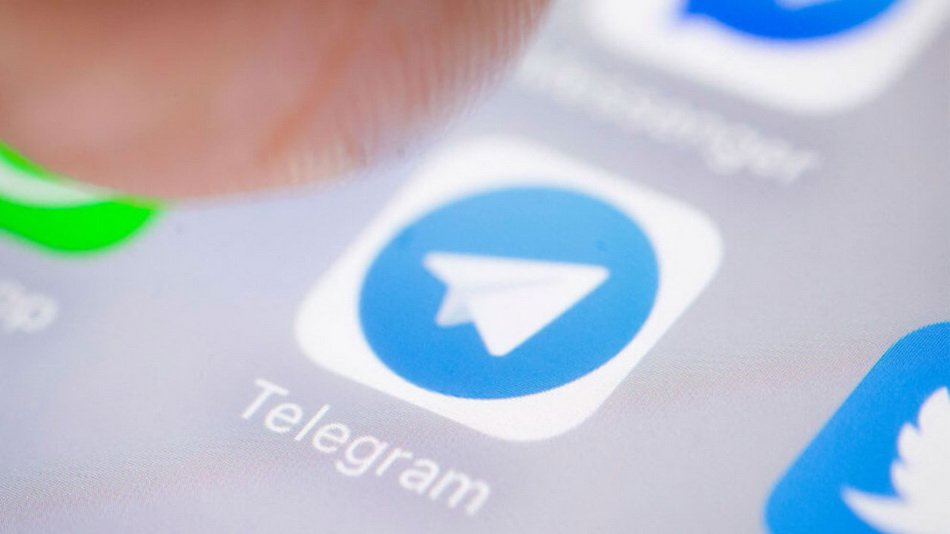
Отправить самоуничтожающийся файл, который нельзя переслать
Не все знают, что в чате мессенджера можно отправлять различные самоуничтожающиеся файлы, например, фото или видео, которые автоматически удалятся через несколько секунд после просмотра. Самое главное, что получатель не может пересылать или копировать ваш файл, а если он сделает скриншот, то Telegram сообщит вам об этом.
Самоуничтожающийся файл нельзя посмотреть на десктопной версии телеграм, только на мобильной. На десктоп приходит сообщение с текстом «Contact_Name отправил(а) Вам самоуничтожающееся фото (видео). Посмотрите его на своём мобильном устройстве»
Функция очень интересная, но для этого вам нужно будет использовать дополнительные меры безопасности. Данная функция доступна на смартфонах под управлением iOS и Android.
Чтобы отправить самоуничтожающийся файл:
- Открыть мессенджер «Telegram»;
- Найти диалог и нажать на кнопку в виде скрепки, которая находится в поле для ввода текста;
- Выбрать нужный файл для отправки;
- Зажать синюю кнопку со стрелкой на несколько секунд;
- Установить нужное время;
- Нажать на кнопку «Задать таймер».
 | 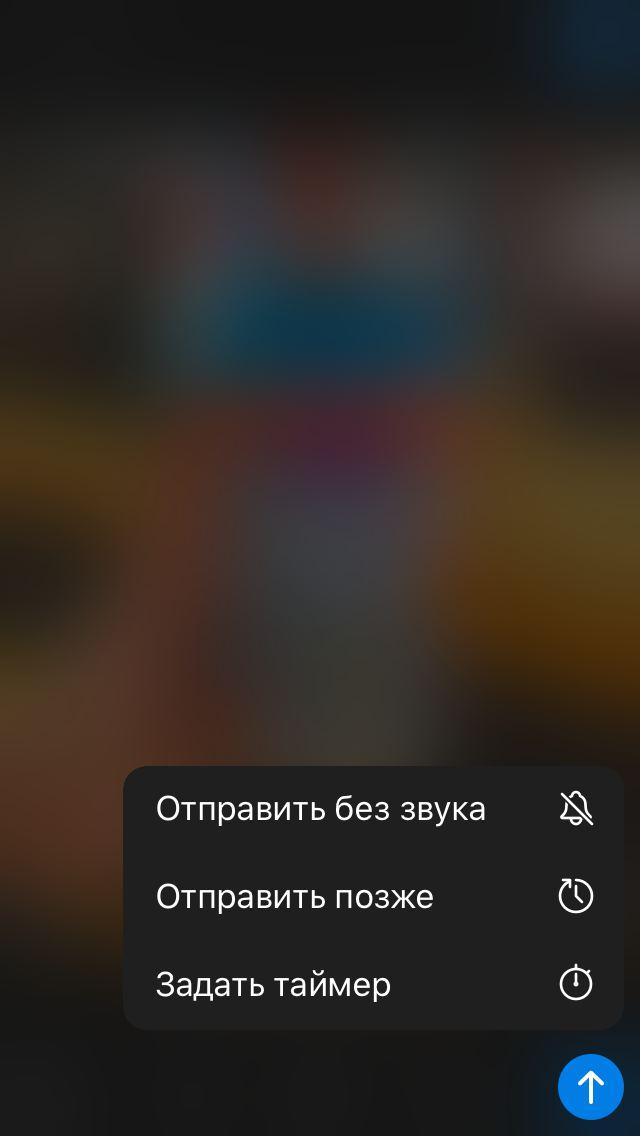 | 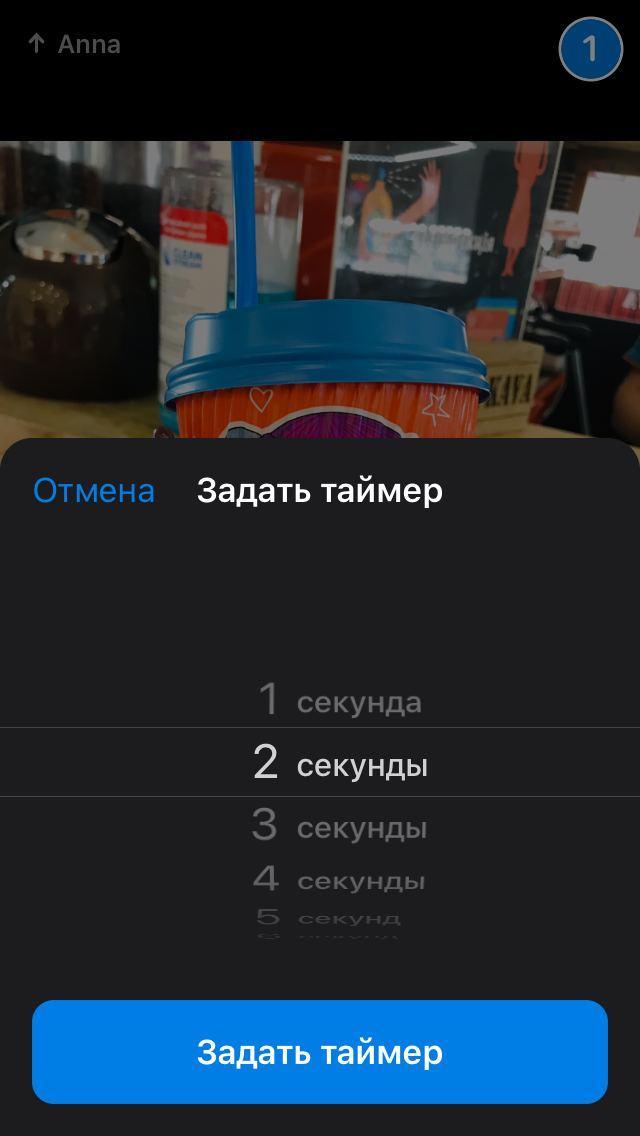 |
Скрыть статус Онлайн в Telegram
Еще одна интересная и полезная функция в Telegram, которая пригодится каждому, например, если вам нужно спрятаться от начальника или нежелательного собеседника. Данную функцию вы можете настроить самостоятельно.
Для настройки данной функции вам необходимо выполнить несколько простых действий:
- Запустить приложение «Telegram»;
- Перейти в раздел «Настройки»;
- В списке выбрать раздел «Конфиденциальность»;
- Изменить время вашего последнего посещения в разделе «Последняя активность».
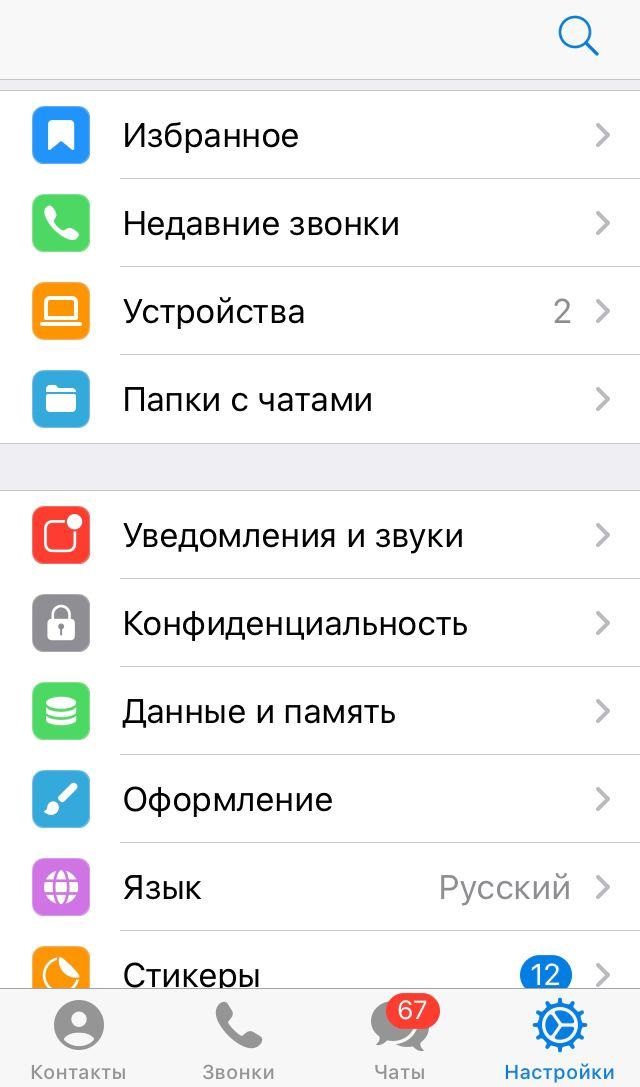 | 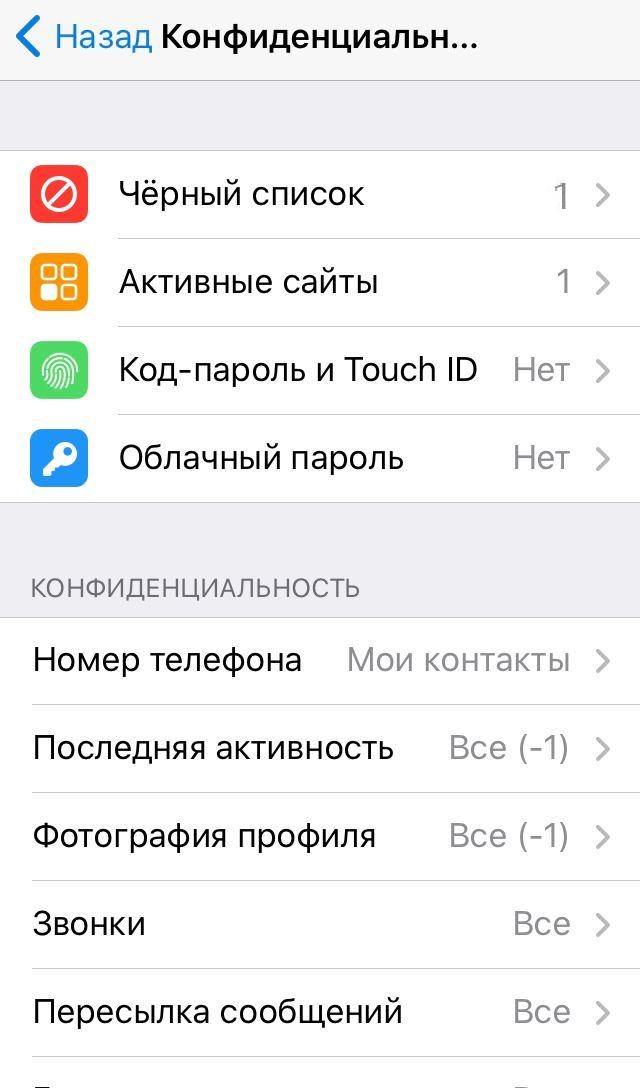 |  | 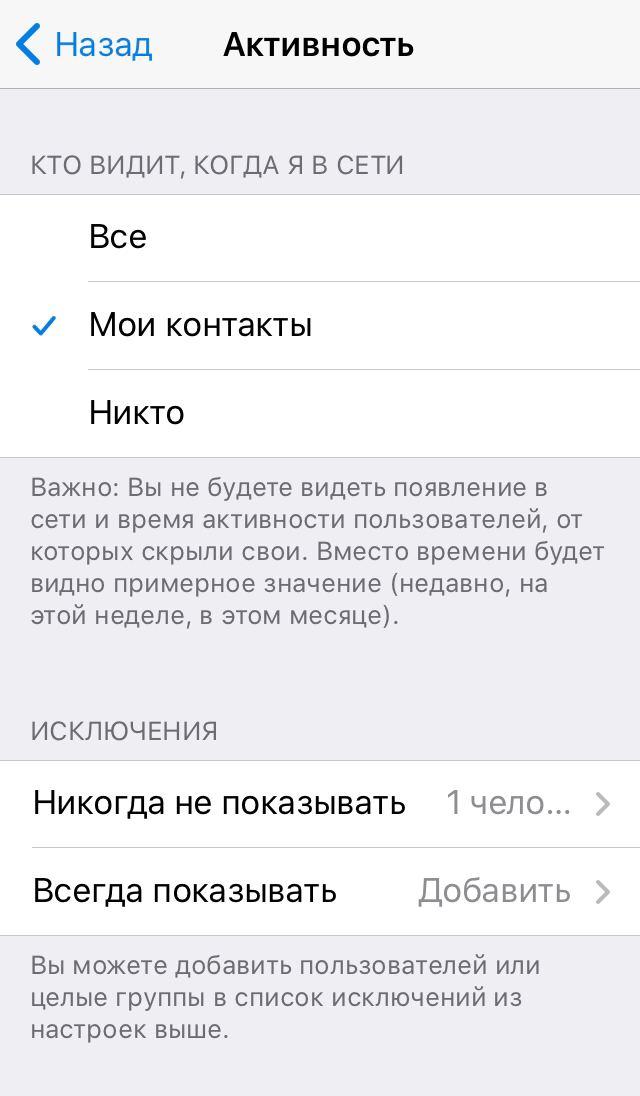 |
Вы можете заблокировать всех или только ваши контакты, а также выбрать контакты, которые смогут всегда видеть ваш статус в сети или тех, кто никогда не сможет этого сделать.
Однако, если вы скрываете от кого-то из контактов свой статус нахождения в сети, то и для вас статус этого контакта будет скрыт, и вместо времени последнего визита будет надпись «был(а) недавно».
Секретный просмотр сообщений
Иногда очень хочется прочитать полученное сообщение, которое вы не хотите сознательно открывать, так как собеседник получит уведомление о прочтении и не ответить — значит обидеть. Но, согласитесь, любопытство часто берет свое. Так что делать в данной ситуации?
В настоящее время в Telegram вы не можете отключить оповещение для собеседника о прочитанном сообщении, так как данная функция не предусмотренна. Однако, если знать некоторые секреты и следовать инструкции, то можно просмотреть сообщение, при этом уведомление о прочтении не будет отправлено.
Прежде чем зайти в Telegram, вам нужно отключить Интернет на смартфоне или активировать «Авиарежим» в настройках телефона. После того как вы прочитаете сообщение, закройте мессенджер и уберите его из меню запущенных программ на вашем телефоне.
Если вы будете следовать инструкции, то сообщение у вашего собеседника не будет отображаться как прочитанное.
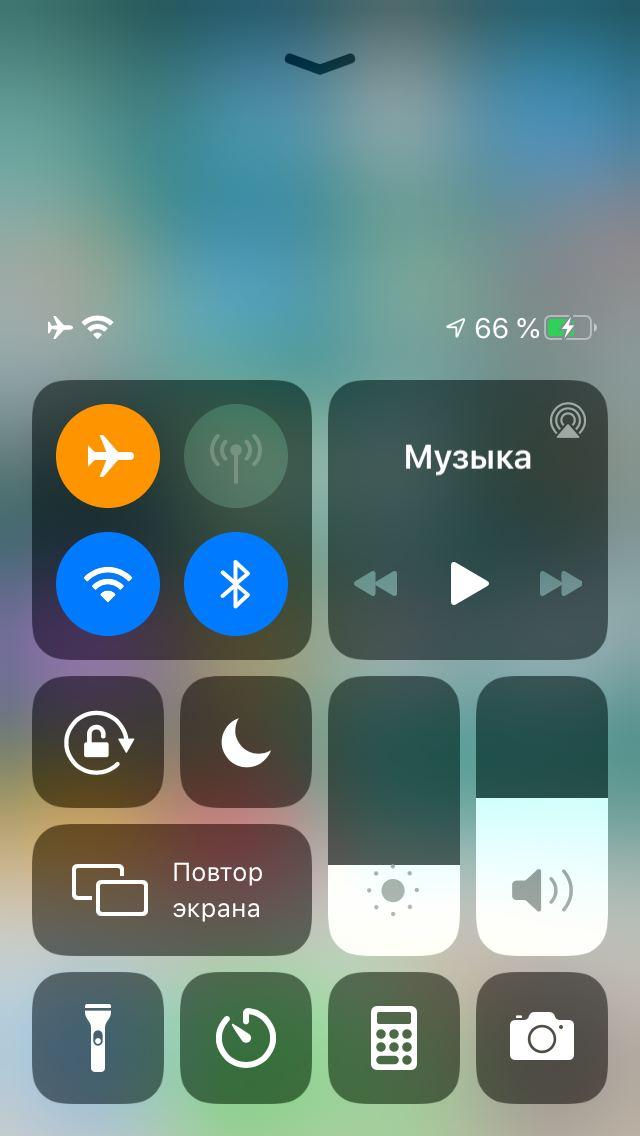
Есть еще один небольшой секрет для iOS. Чтобы незаметно прочитать сообщение, после его получения, вам стоит зажать палец на чате на несколько секунд. На экране вашего смартфона отобразится небольшое окошко, в котором вы можете прочитать полный текст сообщения.
Бесплатный файлообменник «Избранное«
В Telegram есть собственное хранилище, поэтому каждый пользователь мессенджера может бесплатно хранить свои личные фотографии, видео и другие файлы. Само хранилище создано на основе чата с самим собой, а вся загружаемая информация не занимает много места на смартфоне, так как хранится на серверах компании.
Вы можете сохранять в хранилище «Избранное» любые файлы до 1,5 ГБ. С его помощью удобно передавать файлы, фото и простые ссылки с компьютера на смартфон, а также сохранять интересные записи с Telegram-каналов, файлы, которые могут понадобиться вам в офлайн-режиме и другое. Например, если вы собрались в поездку и вам нужно знать расписание движения транспорта, то сохранив его в «Избранное» расписание будет всегда под рукой.
Таким образом в «Избранное» очень удобно хранить большое количество файлов совершенно бесплатно.
Создать напоминание в мессенджере
Наверняка у вас бывали такие ситуации, когда просто забываешь о предстоящем событии, а это порой влечет за собой большие неприятности. В такой ситуации пригодится дополнительная функция Telegram.
Мессенджер вовремя напомнит вам о заранее запланированном событии. Напоминание придет в виде обычного сообщения.
Чтобы создать напоминание нужно выполнить следующие действия:
- Открыть мессенджер «Telegram»;
- Перейти в раздел «Избранное»;
- Написать текст напоминания;
- Зажать кнопку отправки;
- Выбрать «Задать напоминание»;
- Указать дату и время;
- Нажать кнопку «Напомнить».
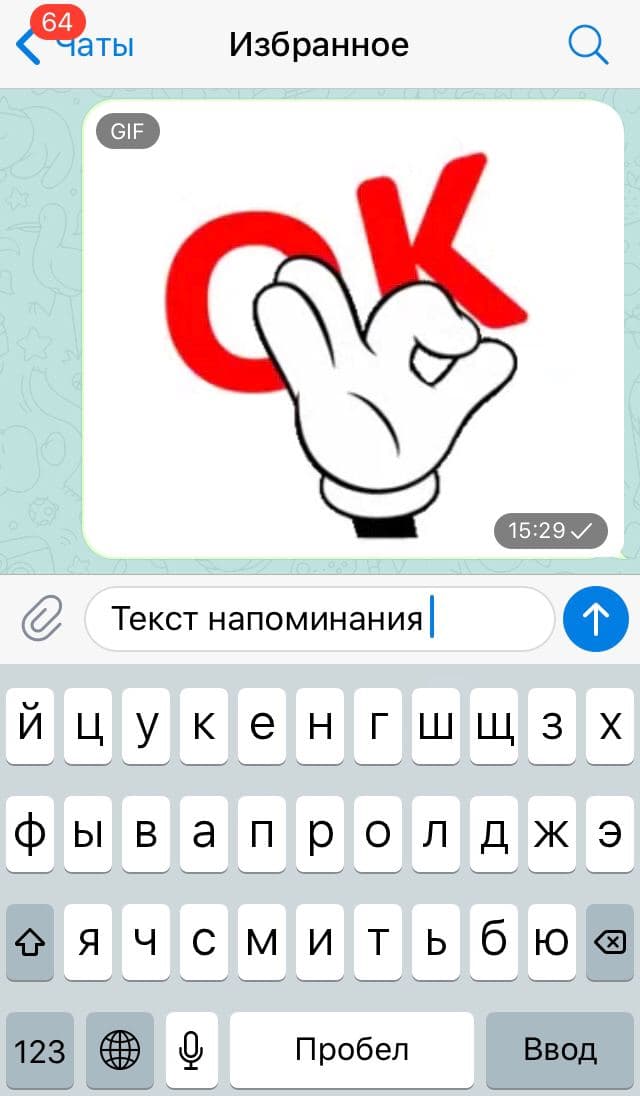 | 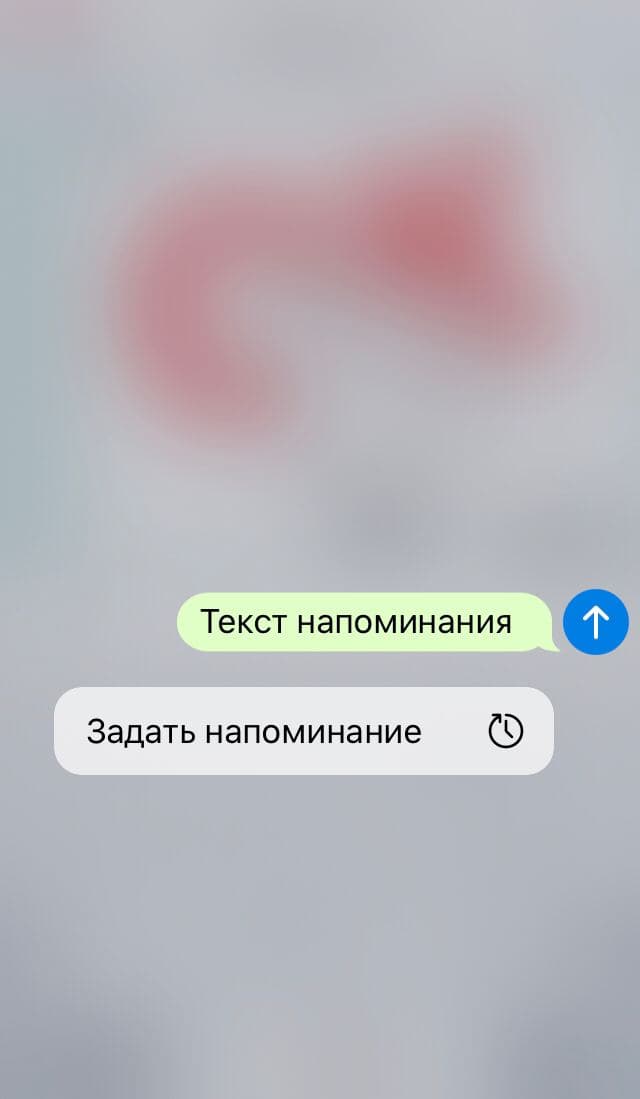 |  | 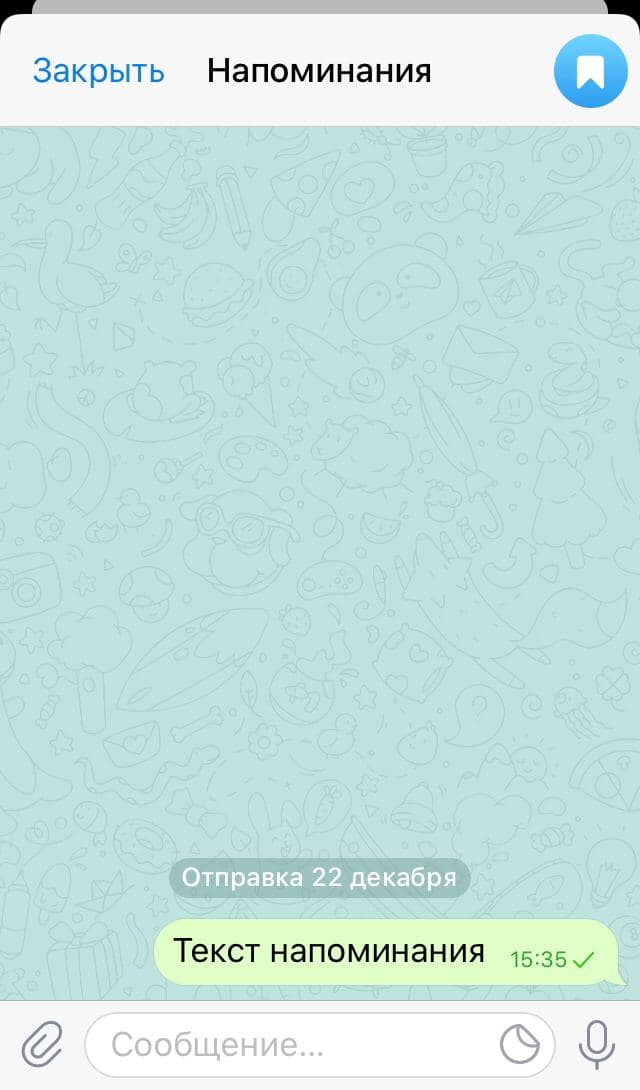 |
Все очень просто. Telegram пришлет вам сообщение с вашим текстом в указанный срок.
Источник



